Kako pretvoriti WordPad dokument u Microsoft Word
Miscelanea / / April 05, 2023
Ako imate dokument izrađen u programu WordPad i želite ga otvoriti u programu Microsoft Word, morat ćete ga prvo pretvoriti. Srećom, ovaj je postupak relativno jednostavan i može se obaviti u nekoliko jednostavnih koraka. U ovom članku pokazat ćemo vam kako pretvoriti WordPad dokument u Microsoft Word kako biste iskoristili sve napredne značajke i opcije oblikovanja koje nudi Word.

Važno je razumjeti da su WordPad i Microsoft Word programi za obradu teksta koji vam omogućuju stvaranje i uređivanje dokumenata. Međutim, postoje neke ključne razlike između to dvoje. Prvo shvatimo to prije nego što prijeđemo na pretvaranje datoteka.
Razlika između WordPada i Microsoft Worda
Postoje velike razlike između WordPada i Microsoft Worda. Microsoft Word je moćniji i značajkama bogatiji program koji može raditi s različitim formatima i opcijama izgleda. Dok je WordPad osnovni program za obradu teksta s manje opcija oblikovanja i izgleda.
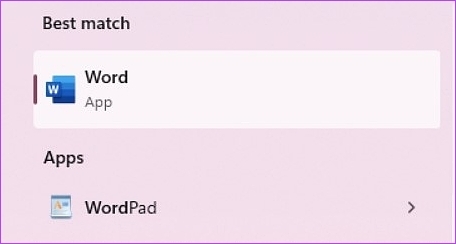
Osim toga, Microsoft Word je komercijalni proizvod koji je dio Microsoft Office paket; tj. morate imati licencu za korištenje. Međutim, s druge strane, WordPad je besplatan program uključen u operativni sustav Windows. Sada kada razumijemo WordPad i Microsoft Word, prijeđimo na razumijevanje načina pretvaranja WordPada u Microsoft Word.
3 načina za pretvaranje WordPada u Microsoft Word
Postoji više načina za pretvaranje WordPad dokumenata u Microsoft Word. Naveli smo sve moguće načine za to. Počnimo s najjednostavnijim načinom pretvaranja dokumenta.
1. Pretvorite WordPad dokument u Word koristeći WordPad
Spremanje kao Docx pomoću WordPada jednostavno je i lako se izvodi. Slijedite korake u nastavku.
Korak 1: Otvorite WordPad dokument koji želite pretvoriti u Docx.

Korak 2: Idite na File iz gornjeg izbornika.

3. korak: Na padajućem izborniku odaberite Spremi kao i odaberite Office Open XML dokument (*.docx).

Korak 4: U dijaloškom okviru Spremi kao odaberite mjesto za datoteku, dodijelite joj naziv i fna kraju kliknite na gumb Spremi.

Izvoli. Uspješno ste pretvorili WordPad dokument u Word dokument. Ako ne znate, WordPad dokument možete pretvoriti u Word dokument koristeći Microsoft Word.
2. Pretvorite WordPad dokument u Word pomoću Microsoft Word
Ako ste instalirali Microsoft Word na svoje računalo, prilično je jednostavno pretvoriti WordPad dokumente u Word dokumente. Slijedite dolje navedene korake.
Korak 1: Pronađite dokument koji želite pretvoriti, kliknite desnom tipkom miša, odaberite Otvori s i fiz kontekstnog izbornika odaberite Word.
Bilješka: Ako ne vidite opciju Word, vjerojatno nemate Microsoft Office ili Microsoft Word instaliran na vašem računalu.
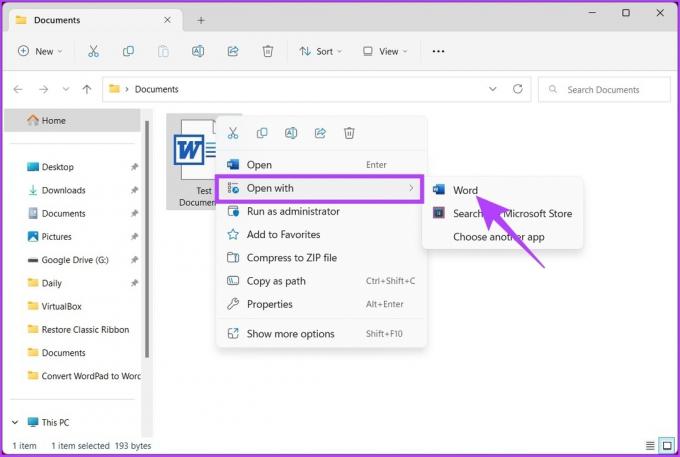
Korak 2: Idite na File iz gornjeg izbornika.

3. korak: U lijevom oknu idite na Spremi kao.
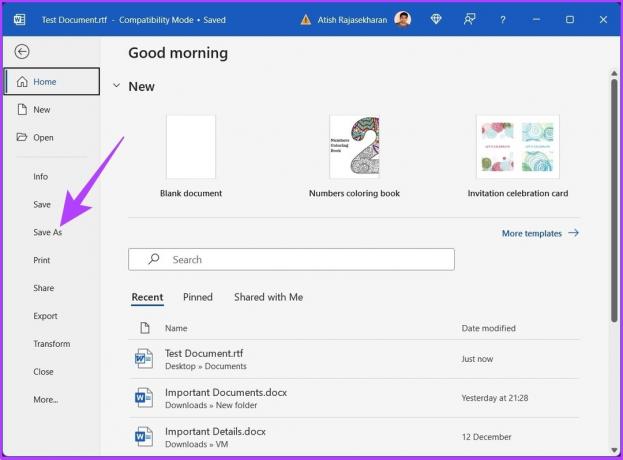
Korak 4: Na sljedećem ekranu odaberite Word dokument (*.docx) kao vrstu s padajućeg izbornika i kliknite na Pregledaj.

Korak 5: Sada odaberite mjesto za datoteku, dajte joj naziv i fna kraju kliknite na gumb Spremi.
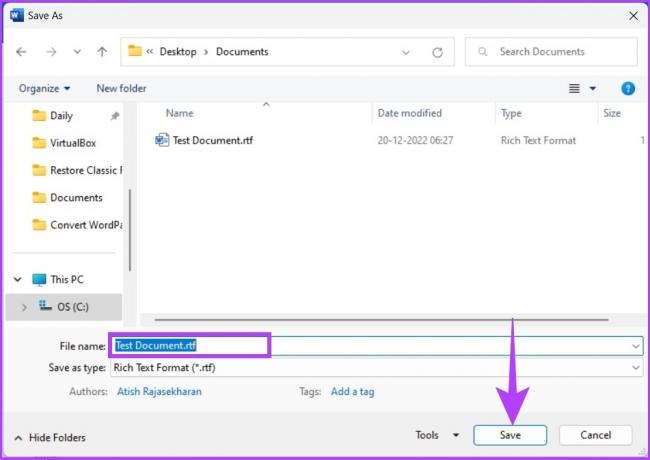
I eto ti ga. Uspješno ste pretvorili WordPad dokument u Word dokument. Uz to, ako ste u jedinstvenoj situaciji u kojoj nemate pristup WordPadu ili Microsoft Wordu, sljedeća bi metoda pomogla.
3. Pretvorite WordPad dokument u Word pomoću Online pretvarač
Za ovu metodu koristit ćemo pretvarač WordPada u Microsoft Word treće strane. Ako tražite online, postoji mnogo takvih web stranica; odlučili smo se za FreeConvert jer vam omogućuje učitavanje do 1 GB datoteka i ima prekrasno korisničko sučelje jednostavno za korištenje. Najbolji dio je to što je besplatan. Počnimo s koracima.
Korak 1: Idite na web stranicu FreeConverta koristeći vezu. ispod.
Idite na FreeConvert

Korak 2: Kliknite gumb Odaberi datoteke.
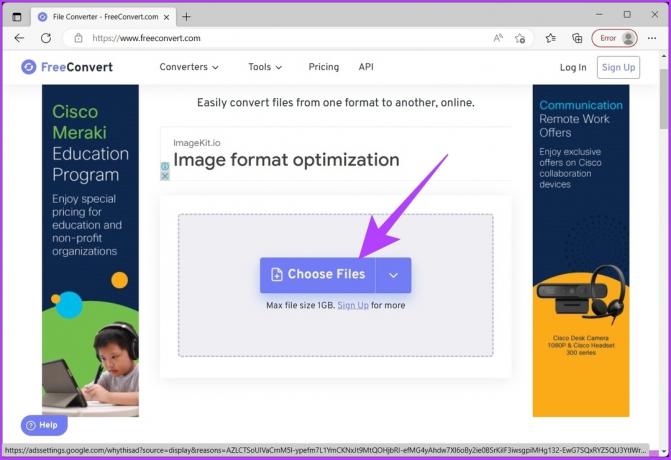
3. korak: Odaberite WordPad dokument sa svog računala i kliknite Otvori.

Korak 4: Nakon učitavanja kliknite na opcije izlaza i odaberite opciju WORD.
Bilješka: Možete dodati više datoteka i skupno ih pretvoriti.

Korak 5: Kliknite gumb Pretvori i pokrenite pretvorbu.

Korak 6: Nakon završetka pretvorbe i obrade kliknite gumb Preuzmi i spremite datoteku na svoje računalo.
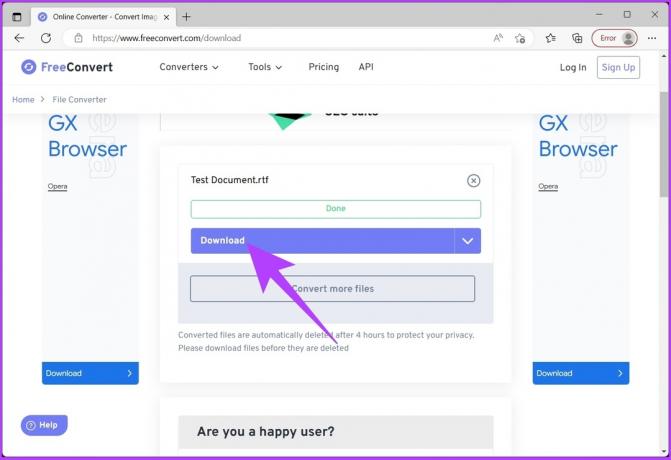
I to je to. Uspješno ste pretvorili WordPad dokument u Word dokument bez muke.
Često postavljana pitanja o pretvaranju WordPad dokumenata u Microsoft Word
Donekle, da. Ali WordPad možda neće moći zadržati cijelo oblikovanje dokumenta kada se otvori i promijeni u njemu. To može rezultirati gubitkom ili promjenom dijela oblikovanja kada se dokument otvori u programu WordPad.
Zadani stil fonta WordPada je Calibri, zadana veličina fonta je 11 točaka, a zadana boja fonta je crna. Međutim, možete ih promijeniti pomoću opcija oblikovanja na alatnoj traci.
Pretvorite i nastavite s datotekom
Slijedeći metodu navedenu u ovom članku, možete jednostavno pretvoriti WordPad dokument u Microsoft Word format, dajući vam pristup svim naprednim značajkama i mogućnosti oblikovanja koje Word nudi. Pa što čekaš? Samo naprijed i počnite pretvarati svoje WordPad dokumente.
Zadnje ažuriranje 22. prosinca 2022
Gornji članak može sadržavati pridružene veze koje pomažu u podršci Guiding Tech. Međutim, to ne utječe na naš urednički integritet. Sadržaj ostaje nepristran i autentičan.
Napisao
Atish Rajasekharan
Atish je diplomirani informatičar i gorljivi entuzijast koji voli istraživati i razgovarati o tehnologiji, poslovanju, financijama i startupima.



